Comment créer un shortcode dans WordPress
Publié: 2022-12-05Avez-vous déjà eu besoin d'exécuter ou d'afficher le résultat de votre code PHP personnalisé sur les publications ou les pages de votre site Web WordPress ? Étant donné que, par défaut, WordPress ne vous permet pas d'exécuter PHP dans des articles ou des pages pour des raisons de sécurité, vous avez peut-être envisagé d'utiliser un plugin pour activer l'utilisation du code PHP sur votre article ou vos pages. En fait, vous pouvez exécuter le code sans installer de plugins supplémentaires, simplement en créant un shortcode, vous pouvez ajouter le code sur un fichier PHP séparé ou vous pouvez placer le code dans votre thème functions.php puis utiliser le shortcode que vous avez créé pour affichez le résultat sur les articles ou les pages de votre site !
Qu'est-ce qu'un code court ?
Introduit avec la sortie de l'API Shortcode de WordPress 2.5, le shortcode vous permet d'ajouter des fonctionnalités avec un minimum d'effort qui nécessiteraient normalement beaucoup de code compliqué en une seule ligne entre crochets, comme [thisone] . Les shortcodes étaient autrefois proposés par de nombreux plugins WordPress pour simplifier considérablement le processus d'affichage du résultat d'une fonction complexe. Par exemple, un plugin de commerce électronique populaire comme WooCommerce a également plusieurs codes abrégés prédéfinis qui peuvent être très utiles pour tout propriétaire de magasin utilisant cette plate-forme.
Cependant, depuis que l'éditeur de blocs (Gutenberg) a remplacé l'éditeur classique, de nombreux plugins ont commencé à proposer des blocs car il est plus facile et a une belle mise en page visuelle. Mais, si vous avez des connaissances en codage ou si vous avez du code pour ajouter des fonctionnalités supplémentaires à votre site, l'utilisation de codes abrégés reste l'une des meilleures options que vous puissiez essayer ! Et vous pouvez lire notre article précédent sur l'ajout d'un temps de lecture estimé à vos articles de blog en utilisant un shortcode dans Gutenberg, Elementor et Divi.
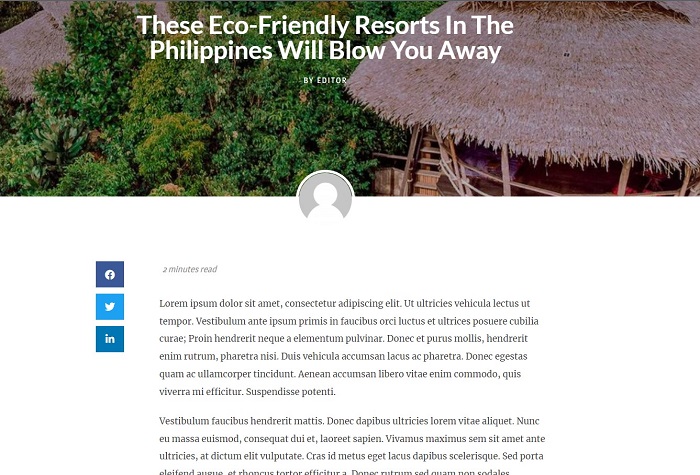
Dans ce tutoriel, nous allons vous montrer comment créer un shortcode dans WordPress
Comment créer un code court
Avant de créer un shortcode, nous vous suggérons de faire une sauvegarde de votre site et d'utiliser un thème enfant pour éviter de casser le thème parent ou de perdre vos modifications lorsque vous mettez à jour votre thème puisque nous ajouterons le code au fichier functions.php du thème. Pour ouvrir le fichier, accédez à Apparence → Éditeur de fichiers de thème à partir de votre tableau de bord d'administration WordPress. Sur la page qui apparaît, cliquez sur les fonctions de thème ( functions.php ) dans la liste des fichiers de thème pour ouvrir l'éditeur de fichiers.
Alternativement, vous pouvez créer un fichier PHP séparé dans votre dossier de thème (situé dans wp-content → thèmes → "Votre thème" dans la plupart des cas) avec myshortcodes.php comme nom.
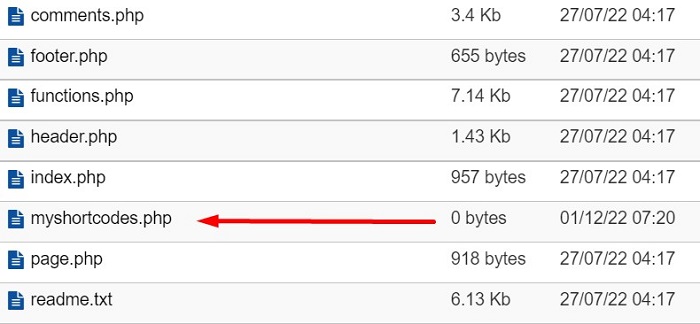
Une fois que vous avez créé le fichier, vous pouvez ajouter autant de codes et de shortcodes que vous le souhaitez entre le délimiteur PHP ( <?php ?> ) de ce fichier. Ensuite, il vous suffit d'ajouter une ligne de code au bas de votre fichier functions.php de thème pour dire au système d'inclure toutes les modifications que vous apportez à votre fichier de shortcode. Et le code est le suivant :
include('myshortcodes.php');Étape 1 : préparer le code
Une fois que vous êtes prêt, préparez le code que vous souhaitez transformer en un shortcode. Le code doit avoir une fonction et revenir sans effets secondaires car un shortcode est essentiellement un filtre. Pour ce tutoriel, nous utilisons un code PHP pour obtenir le nombre de mots et calculer le temps de lecture estimé en divisant le nombre de mots par 260, qui est le nombre moyen de mots lus en silence par un adulte par minute. Renvoyez ensuite le temps estimé et le nombre de mots dans une phrase comme suit :
- "1 minute de lecture (nombre de mots 121)"
Placez le code suivant en bas de votre thème functions.php
function temps_de_lecture() {
$content = get_post_field( 'post_content', $post->ID );
$word_count = str_word_count( strip_tags( $content ) );
$readingtime = plafond($word_count / 260);
$wcounttext = " (nombre de mots ". $word_count .")" ;
si ($readingtime == 1) {
$timer = " minutes lues" ;
} autre {
$timer = " minutes lues" ;
}
$totalreadingtime = $readingtime . $minuterie . $wcounttext ;
retourne $tempsdelecturetotal ;
}Étape 2 : créer un shortcode de base
L'étape suivante consiste à créer un shortcode de base pour le code que vous avez préparé. Pour créer un shortcode, vous devrez peut-être suivre les instructions suivantes pour éviter une erreur :

- Utilisez la
add_shortcode( string $tag, callable $callback )pour ajouter un shortcode tandis que le$tagest votre nom de shortcode à rechercher dans le contenu de la publication et le$callbackest d'appeler le code que vous avez préparé - Les noms de shortcode doivent être tous en minuscules (les chiffres et le trait de soulignement sont acceptés)
- Évitez d'utiliser un trait d'union (-)
- Ajoutez un préfixe pour rendre votre nom de shortcode unique afin d'éviter une collision avec un autre shortcode de plugin.
Une fois que vous êtes prêt, créez un shortcode pour votre code en utilisant la fonction add_shortcode et ajoutez votre nom de shortcode et un rappel pour votre code au paramètre de fonction comme dans l'exemple suivant :
add_shortcode('wpbread', 'reading_time'); Le shortcode ci-dessus est pour le code de temps de lecture estimé de l'étape 1. Nous utilisons 'wpbread' pour le nom du shortcode et le rappel 'reading_time' qui est notre nom de fonction de code après. Continuez en ajoutant le code ci-dessus juste en dessous du code que vous avez préparé à partir de l'étape 1 dans le fichier functions.php ou dans votre fichier PHP personnalisé puis enregistrez les modifications que vous y avez apportées.
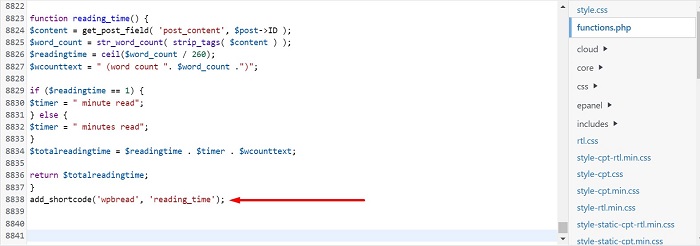
Étape 3 : Utiliser le shortcode
Une fois que le shortcode est prêt, dans notre cas, le shortcode est [wpbread], essayons maintenant de l'appeler dans l'un de vos messages en ajoutant le shortcode juste au-dessus du contenu ou n'importe où vous choisissez de l'afficher dans votre éditeur de contenu.
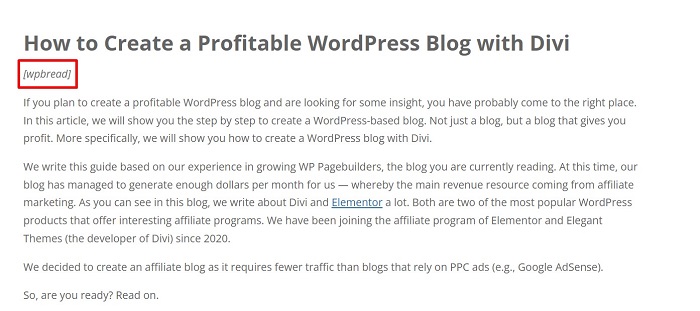
Examinons maintenant le résultat frontal en prévisualisant ou en publiant le message.
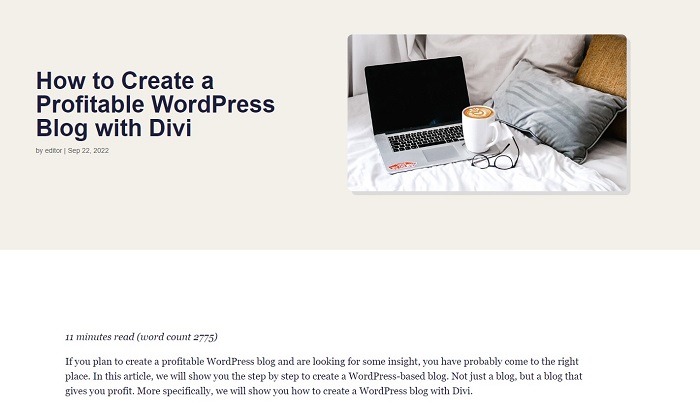
Comme vous pouvez le voir sur la capture d'écran ci-dessus, juste au-dessus de notre contenu, il y a un temps de lecture estimé qui indique " 11 minutes de lecture (nombre de mots 2775) " pour l'article que nous avons écrit.
L'essentiel
Par défaut, WordPress ne vous permet pas d'exécuter PHP dans des publications ou des pages pour des raisons de sécurité. Cependant, en créant simplement un shortcode, vous pouvez ajouter le code sur un fichier PHP séparé ou placer le code dans le fichier functions.php de votre thème, puis utiliser le shortcode que vous avez créé pour afficher le résultat sur les publications ou les pages de votre site Web sans installer tous les plugins supplémentaires. Un shortcode vous permet d'ajouter des fonctionnalités avec un minimum d'effort qui nécessiteraient normalement beaucoup de code compliqué en une seule ligne.
Depuis que l'éditeur de blocs (Gutenberg) a remplacé l'éditeur classique comme moyen de publier du contenu dans WordPress, de nombreux plugins ont commencé à proposer des blocs car il est plus facile et a une belle mise en page visuelle. Cependant, si vous avez des connaissances en codage ou si vous avez du code pour ajouter des fonctionnalités supplémentaires à votre site, l'utilisation de shortcodes reste l'une des meilleures options que vous puissiez essayer !
